Какие файлы считаются очень большими при размещении на веб сайты
Веб-сайт состоит из множества файлов: текстового контента, кода, стилей, медиа-контента, и так далее. Когда вы создаёте веб-сайт, вы должны собрать эти файлы в рациональную структуру на вашем локальном компьютере, убедитесь, что они могут общаться друг с другом, и весь ваш контент выглядит правильно, прежде чем вы, в конечном итоге загрузите их на сервер. В статье Работа с файлами обсуждаются некоторые вопросы, о которых вам следует знать, чтобы вы могли рационально настроить файловую структуру для своего веб-сайта.
Где ваш веб-сайт должен располагаться на вашем компьютере?
Когда вы работаете на веб-сайте локально на вашем компьютере, вы должны держать все связанные файлы в одной папке, которая отражает файловую структуру опубликованного веб-сайта на сервере. Эта папка может располагаться где угодно, но вы должны положить её туда, где вы сможете легко её найти, может быть, на ваш рабочий стол, в домашнюю папку или в корень вашего жёсткого диска.
- Выберите место для хранения проектов веб-сайта. Здесь, создайте новую папку с именем web-projects (или аналогичной). Это то место, где будут располагаться все ваши проекты сайтов.
- Внутри этой первой папки, создайте другую папку для хранения вашего первого веб-сайта. Назовите её test-site (или как-то более творчески).
Небольшое отступление о регистре и пробелах
Вы заметите, что в этой статье, мы просим вас называть папки и файлы полностью в нижнем регистре без пробелов. Это потому что:
- Многие компьютеры, в частности веб-серверы, чувствительны к регистру. Так, например, если вы положили изображение на свой веб-сайт в test-site/MyImage.jpg , а затем в другом файле вы пытаетесь вызвать изображение как test-site/myimage.jpg , это может не сработать.
- Браузеры, веб-серверы и языки программирования не обрабатывают пробелы последовательно. Например, если вы используете пробелы в имени файла, некоторые системы могут отнестись к имени файла как к двум именам файлов. Некоторые серверы заменяют пробелы в вашем имени файла на "%20" (символьный код для пробелов в URI), в результате чего все ваши ссылки будут сломаны. Лучше разделять слова дефисами, чем нижними подчёркиваниями: my-file.html лучше чем my_file.html .
Говоря простым языком, вы должны использовать дефис для имён файлов. Поисковая система Google рассматривает дефис как разделитель слов, но не относится к подчёркиванию таким образом. По этим причинам, лучше всего приобрести привычку писать названия ваших папок и файлов в нижнем регистре без пробелов, разделяя слова дефисами, по крайней мере, пока вы не поймёте, что вы делаете. Так в будущем вы столкнётесь с меньшим количеством проблем.
Какую структуру должен иметь ваш веб-сайт?
Далее, давайте взглянем на то, какую структуру должен иметь наш тестовый сайт. Наиболее распространённые вещи, присутствующие в любом проекте сайта, которые мы создаём: индексный файл HTML и папки, содержащие изображения, файлы стилей и файлы скриптов. Давайте создадим их сейчас:
- index.html : Этот файл обычно содержит контент домашней страницы, то есть текст и изображения, которые люди видят, когда они впервые попадают на ваш сайт. Используя ваш текстовый редактор, создайте новый файл с именем index.html и сохраните его прямо внутри вашей папки test-site .
- Папка images : Эта папка будет содержать все изображения, которые вы используете на вашем сайте. Создайте папку с именем images внутри вашей папки test-site .
- Папка styles : Эта папка будет содержать CSS код, используемый для стилизации вашего контента (например, настройка текста и цвета фона). Создайте папку с именем styles внутри вашей папки test-site .
- Папка scripts : Эта папка будет содержать весь JavaScript-код, используемый для добавления интерактивных функций на вашем сайте (например, кнопки которые загружают данные при клике). Создайте папку с именем scripts внутри вашей папки test-site .
Файловые пути
Для того, чтобы файлы общались друг с другом, вы должны указать файлам путь друг к другу - обычно один файл знает, где находится другой. Чтобы продемонстрировать это, мы вставим немного HTML в наш файл index.html и научим его отображать изображение, которое вы выбрали в статье "Каким должен быть ваш веб-сайт?"
- Скопируйте изображение, которое вы выбрали ранее, в папку images .
- Откройте ваш файл index.html и вставьте следующий код в файл именно в таком виде. Не беспокойтесь о том, что все это значит - позже в этом руководстве мы рассмотрим структуры более подробно.

Некоторые общие правила о путях к файлам:
- Для ссылки на целевой файл в той же директории, что и вызывающий HTML файл, просто используйте имя файла, например, my-image.jpg .
- Для ссылки на файл в поддиректории, напишите имя директории в начале пути, плюс косую черту (forwardslash, слеш), например: subdirectory/my-image.jpg .
- Для ссылки на целевой файл в директории выше вызывающего HTML файла, напишите две точки. Например, если index.html находится внутри подпапки test-site , а my-image.jpg - внутри test-site , вы можете обратиться к my-image.jpg из index.html , используя ../my-image.jpg .
- Вы можете комбинировать их так, как вам нравится, например ../subdirectory/another-subdirectory/my-image.jpg .
На данный момент это все, что вам нужно знать
Примечание: Файловая система Windows стремится использовать обратный слеш (backslash), а не косую черту (forwardslash), например C:\windows . Это не имеет значения, даже если вы разрабатываете веб-сайт на Windows, вы всё равно должны использовать обычные слеши в вашем коде.
Что должно быть сделано?
К настоящему моменту структура вашей папки должна выглядеть примерно так:
Web-сайт - это информация (представленная в определенном виде), которая располагается на web-сервере и имеет свое уникальное имя (адрес). Web-сайт представляет собой некоторый набор текстовой и графической информации, организованный в виде определенного количества web-страниц, связанных между собой гипертекстовыми ссылками.
2.1. Содержание, структура и дизайн web-сайта.
При создании web-сайта основное внимание должно быть уделено таким его составляющим как содержание (контент), структура (навигация) и дизайн (оформление).
Содержание web-сайта, должно соответствовать целям его создания, учитывать особенности целевого сегмента посетителей сайта, быть в определенной степени уникальной и актуальной, чтобы привлечь внимание посетителей. В соответствии со своим содержанием web-сайты можно разбить на несколько групп.
Личные (персональные), содержащие информацию, которую создатель сайта хочет довести до посетителей Интернета, поделиться своими знаниями, предложить на коммерческой основе услуги и т.д.
Информационные (корпоративные) создаются фирмой или коммерческой организацией, функциональным назначением сайта является создание имиджа фирмы, рекламирование и оказание услуг, осуществление торговли с помощью Интернета и др.
Образовательные - представляют собой сайты учебных заведений, библиотек, дистанционного образования, информационное наполнение которых посвящено образовательным ресурсам.
Развлекательные, т.е. содержащие информацию развлекательного характера – игры, картинки, гороскопы и т.п.
К разработке содержимого следует подходить по мере увеличения детализации - необходимо начинать с общих сведений, потом переходить к более конкретным, и только потом - к еще более конкретным.
Структура (навигационная схема) создаваемого web-сайта зависит от того, как связаны между собой его страницы. Различают следующие варианты структуры.
Линейная, при которой осуществляется последовательный переход от одной web-страницы к другой.
Иерархическая, при которой осуществляются переходы по ветвям древовидной структуры, в соответствии с логикой.
“Каждая к каждой” при которой с любой web-страницы можно перейти на любую другую. Приобретает в Интернет все большую популярность.
Смешанная, при которой в различных разделах web-сайта используются разные навигационные схемы.
Выбор структуры web-сайта зависит от его функционального назначения, числа страниц и того, насколько легко пользователи могут получить нужную информацию. За счет рационального выбора схемы навигации можно исключить ситуации, при которых посетитель сайта “запутывается” в его страницах.
Дизайн играет важную роль в привлечении внимания пользователей сети Интернет к web-сайту, однако универсального решения в этой области не существует. Дизайн web-страниц предполагает разработку следующих элементов: цвет, шрифт, графика. При этом сеть Интернет налагает некоторые ограничения на возможности оформления web-страниц - время загрузки web-страниц, пропускная способность канала передачи данных, размер графических файлов, совместимость браузеров, передача цветовой палитры и др. В WWW используются три формата графических изображений.
GIF (Graphic Interchange Format) – формат графического обмена. GIF-файлы – это файлы растровых изображений. При сохранении изображения в этом формате количество используемых цветов не должно превышать 256 (иначе говоря, глубина цвета до 8 бит на пиксель ). Графическая информация при сохранении GIF-файла сжимается при помощи специальных алгоритмов сжатия с минимальными потерями информации. Этот формат может содержать несколько изображений в одном файле и используется для создания прозрачной и анимированной графики. Обычно этот формат используют для небольших изображений, содержащих области однородной окраски с четкими границами.
JPEG (Joint Photographic Experts Group) – объединенная группа экспертов в фотографии. JPEG – файлы представляют собой растровые изображения, в которых может быть использовано до 16.7 млн. цветов. При сохранении JPEG-файла происходит сжатие информации, которое сопровождается потерями информации. Т.е. при каждом сохранении такого файла качество изображения ухудшается. Обычно используется для сохранения фотографий, карт и других изображений с тонкими цветовыми переходами.
PNG (Portable Network Graphics) – переносимая сетевая графика. PNG (произносится «Пинг») – растровый формат, предназначенный для хранения и передачи растровых изображений: черно-белых и альфа данных – до 16 бит, а цветных – до 48 бит (truecolor). Он использует прогрессивный метод сжатия без потерь, позволяет сохранять в файле палитру, текстовую информацию и обеспечивает возможность задания степени прозрачности от нулевой до 100% для каждой точки изображения. Формат PNG не поддерживается устаревшими браузерами.
Выбор оптимального формата для графического изображения, размещаемого на Web-странице, осуществляется с учетом таких критериев как объем и качество. Т.е. подбирается такой формат, который бы обеспечивал приемлемое качество при минимальном объеме. Оптимальный для конкретного изображения формат зачастую можно выбрать только экспериментальным путем.
При разработке web-сайта рекомендуется.
На первой (титульной) странице размещать заголовок сайта, ссылки на страницы с основной информацией и некоторые общие сведения (н-р: имя автора, счетчик посетителей, адрес электронной почты).
Ограничивать длину страниц 3-4 экранами, первая страница - 1 экран.
При необходимости со страниц содержащих основную информацию организовывать ссылки на страницы с более подробной информацией.
На всех страницах сайта иметь ссылку на титульную страницу.
Оформлять все страницы в едином стиле (если сайт очень большой, то придерживаться одного стиля в каждом разделе).
Не загружать страницы графикой. При размещении на сайте графического файла большого объема, организовывать на него гиперссылку с указанием размера.
Выделяют следующие этапы разработки web-сайта:
Планирование. На этом этапе должны быть получены ответы на следующие вопросы: цель создания web-сайта, аудитория, на которую он рассчитан, какая информация будет размещена. Целесообразно познакомиться с сайтами, тематика которых близка к тематике создаваемого web-сайта, с тем, чтобы избежать ошибок или поучиться на положительных примерах. Определяются категории, подразделы сайта, количество страниц в каждом разделе, подразделе. Разрабатывается структурная (навигационная) схема сайта.
Реализация. На этом этапе проводится подготовка текстового и графического материала (печать, сканирование, оптимизация). Материал разбивается по файлам в соответствии со структурой. Организовываются ссылки между web-страницами сайта. Разрабатывается дизайн. На этом этапе определяются: фон, на котором будет расположена информация, цвет текста, цвет гипертекстовых ссылок, знаки навигации, выделение разделов графикой или текстовыми ссылками, представление фотографического материала.
Тестирование. После того как web-сайт создан, необходимо проверить правильность переходов со страницы на страницу. В связи с тем, что браузеры разных фирм иногда по-разному интерпретируют встречающиеся в HTML-документе команды разметки, а браузеры устаревших версий "не понимают" описаний, соответствующих новым стандартам, желательно просмотреть web-сайт в браузерах разных производителей и разных версий, при разных разрешениях экрана, добиваясь приемлемого результата.
Публикация. Размещение сайта в Internet. Для этого необходимо разместить все файлы web-сайта на web-сервере, предоставляющем такие услуги.
Рекламирование. На этом этапе предполагается взаимный обмен ссылками с другими сайтами, схожими по тематике, включение адреса сайта в письма, визитные карточки, брошюры, буклеты и т.д., регистрация сайта в популярных поисковых серверах;
Сопровождение. После создания web-сайта нужно не забывать обновлять информацию, расширять материал, улучшать дизайн, в противном случае велика вероятность того, что потенциальные посетители web-сайта не будут к нему возвращаться.
В наше время владение информацией, умение сохранять и передавать её является огромным преимуществом в современном обществе. Как сказал известный немецкий предприниматель и банкир, основатель династии предпринимателей Майер Амшель Ротшильд:
А с июля 2021 года эта проблема будет актуальнее, в связи с изменениями законодательства, о которых я рассказывала в статье о новых штрафах и некоторым организациям придется отправлять ответы на запросы налоговиков только через операторов связи в электронном виде .
Для чего же работнику бухгалтерии или сотруднику финансовой службы нужны эти знания, кроме как для общего развития. Поверьте, это необходимые в работе навыки, уверенна, что они вам обязательно пригодятся и обойти стороной эту тему у меня не получится.
Слишком большой объём скан копий документов нужен для отправки:
Рассказываю, как за несколько минут, можно из 99 отсканированных изображений с расширением файла jpg (это самое распространённое расширение при сканировании документов) сделать один файл, который без проблем принимает любой оператор связи.
- Выделяем нужные нам файлы правой кнопкой мыши;
- Левой кнопкой вашей мышки ищем функцию - Объединить файлы в Adobe PDF и нажимаем на неё;
- Файлы объединяются в один, как показано ниже:
4. Далее нажимаем в программе кнопку ФАЙЛ и сохранить. Получаем файл в формате PDF.
Мы получили слишком большой по размеру файл и нам нужно его уменьшить до допустимых размеров.
Н а государственных сайтах есть ограничения по объёму передачи данных. Начнём!
- Заходим в программе на вкладку файл, нажимаем сохранить как другой;
- Находим файл PDF уменьшенного размера, нажимаем;
- Происходит обработка наших изображений, по времени процесс занимает немного, в зависимости от веса файла.
Итак, мы получили из достаточно большого файла с информацией, файл гораздо меньшего размера, но с тем же объемом данных, который можно смело подписывать электронной подписью и направлять по месту требования.
ШТРАФЫ ЗА ОТВЕТ НЕ ПО ФОРМЕ!
КАК УЧЕСТЬ ТОРГОВУЮ НАЦЕНКУ? НОВЫЕ ПОЖЕЛАНИЯ ФНС К МАЛОМУ БИЗНЕСУ ПО НАЛОГОВОЙ НАГРУЗКЕ
ВАМ КАССОВЫЙ ЧЕК НЕ НУЖЕН? ЗАЧЕМ ПРОДАВЦЫ МАГАЗИНОВ ЗАДАЮТ ЭТОТ ВОПРОС
И ещё много интересного! Вопросы можно задать мне в комментариях и я обязательно отвечу, с уважением!
На современных web сайтах объем картинок может составлять от 30% до 70% всего размера страницы. Например, объем изображений на Хабре обычно составляет несколько мегабайт.
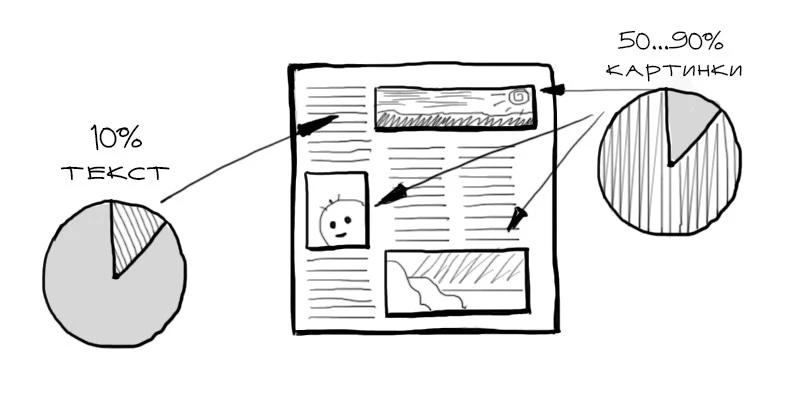
Большинство изображений в Web'e — это фотографии. Профильные фото в соц. сетях, альбом с телефона, профессиональные снимки и т.п. Правильная стратегия и инструменты для работы с фотографиями позволят сделать сайт быстрым для посетителей.
Формат для фотографий
Основной формат для хранения фотографий в Web'e — это JPEG. Однако иногда следует использовать и другие форматы.
Хорошо подходит для сложных изображений, т.е. как раз для фотографий. Основной принцип сжатия в этом формате — это уменьшение качества путем уменьшения детализации изображения.

Подбор показателя сжатия может уменьшить размер исходного файла в несколько раз без заметного ухудшения качества. Логика такая: чем ниже качество — тем легче файл. Обычно используют показатель качества от 80 до 90.
Это формат, разработанный специально для обслуживания изображений в Web'e. Может уменьшить размер файла в несколько раз без потери качества. Значительно лучше сжимает фотки, чем JPEG. Однако поддерживается еще не всеми браузерами.
PNG и GIF
Эти форматы не подходят для фотографий. PNG изображения сохраняются без потери качества и лучше всего подойдут для иконок и графики. Формат GIF имеет ограниченную палитру, однако поддерживает анимацию.
Загрузка фотографий на сервер
Если на вашем проекте существует необходимость загружать пользовательские фотографии, сначала необходимо выбрать принцип их хранения на сервере.
Если вы собираетесь работать с сотнями файлов, стоит выбрать древовидную структуру:
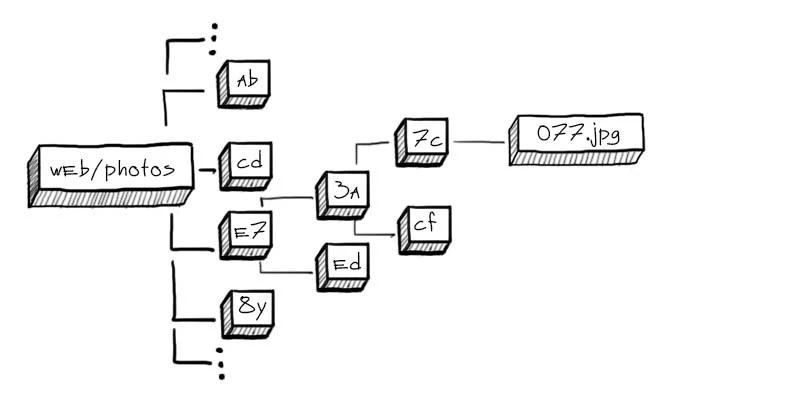
Это позволит избежать ситуации с тысячами файлов в одной папке (это тормозит работу файловой системы и вашу собственную). Лучше всего использовать вложенную структуру из папок длинной в два символа:
Инструменты
После загрузки фотографий на сервер, их следует обработать:
- Уменьшить размер до приемлемого. Нет смысла хранить и показывать оригинал фотографии размером 4000х3000 на сервере.
- Удалить все метаданные. Иногда объем такой инфы может составлять больше половины веса самого изображения.
- Провести оптимизацию для уменьшения размера файлов. Это ускорит загрузку у посетителя.

Для этого существует ряд инструментов.
ImageMagick
Сразу после загрузки фотографии на сервер, имеет смысл удалить все метаданные и изменить размер до 1000х1000:
GraphicsMagick
То же самое с помощью более производительного GraphicsMagick:
Jpegtran
Этот инструмент уменьшает размер JPEG файлов без потери качества.
cwebp
Утилита позволяет преобразовать изображение в формат Webp.
Отдача клиенту
Фотографии лучше всего отдавать Nginx'ом. Обязательно нужно настроить Cache-control и Keepalive для повышения скорости загрузки страниц:
Превью (thumbnails)

Часто нужно иметь возможность показывать небольшие версии фотографий (например, миниатюра профильной фотки).
Для этого необходимо генерировать нужные размеры при загрузке:
Тогда у каждого изображения будет соответствующая миниатюра.
Более удобный подход — генерировать превью на лету с помощью, например, Nginx image_filter модуля.
Поддержка Webp
Webp не поддерживается всеми браузерами, однако постепенно набирает популярность. Для того, чтобы извлечь пользу из этого формата, можно отдавать разные версии фотографий в зависимости от браузера посетителя.

Для каждой фотографии нужно сгенерировать webp версию:
Теперь необходимо отдать соответствующую версию картинки в зависимости от поддержки этого формата браузером:
Облака
Облачные технологии развиваются и дешевеют. Если у вас нет специфических задач по обработке фоток, лучше присмотреться к варианту использования внешнего сервиса для их хранения и отдачи.

Amazon s3
Это облачное хранилище с которым не придется думать о масштабировании. Храните терабайты и не парьтесь. Пример реализации загрузки фотографий на S3 в PHP:
После этого можно показывать фотку прямо с Амазона:
Cloudinary
Мощный сервис для работы с фотографиями в облаке. Ресайз, кроп, распознавание лиц, разные форматы, онлайн редактор и другие функции.
i.onthe.io
Мега простой сервис, распознает возможности браузера и подбирает оптимальный формат отдачи. Поддерживает URL API для ресайза и кропа.
Читайте также:


